<p>ch单位结合calc()可实现基于字符宽度的自适应布局,核心是利用1ch等于“0”字符宽度的特性,在等宽字体或多语言场景中精准控制元素尺寸。通过calc()进行数学运算,能构建侧边栏固定字符宽度、主内容区域弹性填充的混合布局,如width: calc(100% - 20ch)。该方法优势在于脱离像素依赖,使布局随字体大小自适应,提升多语言支持与文本对齐精度。需注意ch仅基于“0”宽,非等宽字体下为估算,建议配合CSS变量、white-space等优化,并验证兼容性与实际渲染效果。</p>
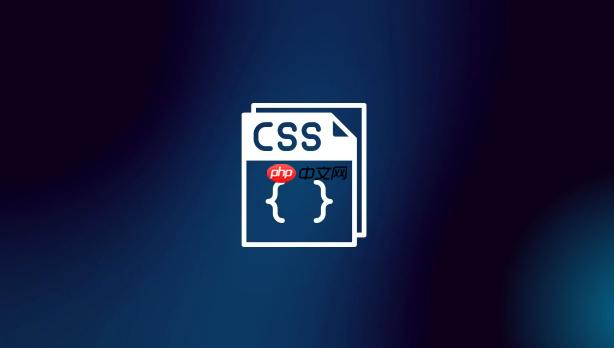
ch
calc()
ch
calc()
要实现字符宽度自适应布局,我们通常会利用
ch
calc()
一个常见的场景是,我们希望一个侧边栏的宽度恰好能容纳特定数量的字符,而主内容区域则占据剩余空间。或者,我们可能需要一个输入框,其宽度能根据预期的最大字符数自动调整,并预留一些额外的内边距。
基本结构:
立即学习“前端免费学习笔记(深入)”;
.container {
display: flex; /* 或 grid */
}
.sidebar {
/* 假设我们希望侧边栏能容纳20个字符的宽度 */
width: 20ch;
/* 也可以是 calc() 的一部分 */
/* width: calc(20ch + 2rem); */
flex-shrink: 0; /* 防止侧边栏被压缩 */
}
.main-content {
/* 主内容区域占据剩余空间 */
width: calc(100% - 20ch);
/* 如果侧边栏有额外的padding/margin,也需要考虑在内 */
/* width: calc(100% - (20ch + 2rem)); */
flex-grow: 1;
}
.input-field {
/* 输入框宽度适应最大15个字符,并额外留出2ch的内边距 */
width: calc(15ch + 2ch); /* 或者使用CSS变量:width: calc(var(--max-input-chars) * 1ch + 2ch); */
padding: 0.5em 1ch; /* 内边距也可以用ch */
}
.text-line-limit {
/* 限制文本行宽为60个字符,超出隐藏 */
width: 60ch;
overflow: hidden;
white-space: nowrap;
text-overflow: ellipsis;
}通过这种方式,我们不再需要猜测文本的像素宽度,而是直接声明我们希望它占据多少个字符的宽度。
calc()
说实话,
ch
1ch
对于等宽字体(monospace fonts),所有字符(包括字母、数字、符号、甚至大部分中文标点)的宽度都是相同的。这意味着,如果你设置一个元素的宽度为
20ch
ch
而对于多语言布局,挑战往往更大。不同语言的字符集差异巨大,一个英文字母“i”和中文汉字“你”在像素宽度上可能天壤之别。如果仅仅依赖像素或em单位来设定宽度,很容易导致文本溢出或留白过多。
ch
1ch
30ch
px
em
我曾经遇到一个多语言项目,那会儿对
ch
em
rem
ch
构建固定列宽与弹性内容混合布局,是
calc()
ch
这里我给一个简单的Flexbox布局示例:
<div class="page-layout">
<aside class="sidebar">
<!-- 侧边栏内容,比如菜单项 -->
<nav>
<ul>
<li>产品管理</li>
<li>用户设置</li>
<li>数据报告</li>
<li>系统配置</li>
</ul>
</nav>
</aside>
<main class="content-area">
<!-- 主内容区域 -->
<h1>欢迎来到仪表盘</h1>
<p>这里是您工作台的核心区域,展示了各项关键数据和操作界面。</p>
<div class="data-grid">
<!-- 假设这里有一个表格,需要占据剩余空间 -->
</div>
</main>
</div>.page-layout {
display: flex;
min-height: 100vh; /* 确保布局至少占据整个视口高度 */
}
.sidebar {
/* 侧边栏宽度固定为能容纳12个字符的宽度,外加一些padding */
/* 这里的12ch是根据“产品管理”这类最长菜单项估算的 */
width: calc(12ch + 2rem); /* 2rem作为左右内边距的补充 */
background-color: #f0f2f5;
padding: 1rem;
flex-shrink: 0; /* 防止侧边栏在空间不足时被压缩 */
box-sizing: border-box; /* 确保padding不增加总宽度 */
}
.sidebar nav ul {
list-style: none;
padding: 0;
margin: 0;
}
.sidebar nav ul li {
margin-bottom: 0.5rem;
white-space: nowrap; /* 防止菜单项文本换行 */
overflow: hidden;
text-overflow: ellipsis; /* 超出显示省略号 */
max-width: 100%; /* 确保文本不会超出sidebar自身宽度 */
}
.content-area {
/* 主内容区域占据剩余所有空间 */
width: calc(100% - (12ch + 2rem)); /* 100%减去侧边栏的宽度 */
flex-grow: 1; /* 允许主内容区域填充可用空间 */
background-color: #ffffff;
padding: 2rem;
box-sizing: border-box;
overflow-x: auto; /* 如果内容太宽,允许滚动 */
}
/* 字体设置也很重要,因为ch单位是基于字体的 */
body {
font-family: 'Segoe UI', 'Roboto', 'Helvetica Neue', Arial, 'Noto Sans CJK SC', sans-serif;
font-size: 16px; /* 基础字体大小 */
line-height: 1.5;
}在这个例子中,
sidebar
calc(12ch + 2rem)
12ch
2rem
content-area
calc(100% - (12ch + 2rem))
这种方式的优点在于,即使我们更改了
body
font-size
px
em
使用
ch
calc()
常见误区:
ch
ch
20ch
ch
ch
font-family
font-size
1ch
ch
ch
ch
px
rem
ch
优化建议:
搭配CSS变量使用: 当你需要多次引用一个基于
ch
--custom-property
:root {
--sidebar-char-width: 15ch;
--input-max-chars: 20;
}
.sidebar {
width: calc(var(--sidebar-char-width) + 2rem);
}
.input-field {
width: calc(var(--input-max-chars) * 1ch + 2ch);
}这样,你只需要修改一个变量,就能影响多个地方的布局,更易于维护和调整。
考虑ex
ex
1ex
ch
结合white-space: nowrap
text-overflow: ellipsis
ch
注意浏览器兼容性: 尽管
ch
calc()
px
测试与迭代: 最终,无论理论多完美,实际效果才是王道。在不同的字体、不同的浏览器和不同的缩放级别下,测试你的
ch
calc()
以上就是CSS中ch单位与calc()函数如何结合?通过计算实现字符宽度自适应布局的详细内容,更多请关注php中文网其它相关文章!

每个人都需要一台速度更快、更稳定的 PC。随着时间的推移,垃圾文件、旧注册表数据和不必要的后台进程会占用资源并降低性能。幸运的是,许多工具可以让 Windows 保持平稳运行。

Copyright 2014-2025 https://www.php.cn/ All Rights Reserved | php.cn | 湘ICP备2023035733号